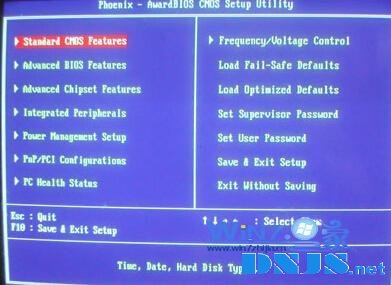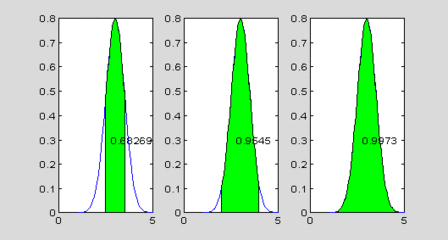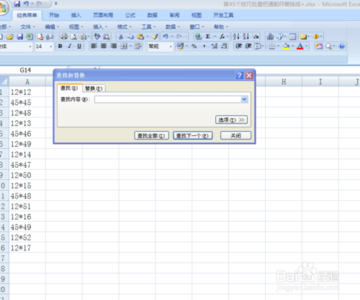Excel中经常需要使用到公式锁定的功能,公式具体该如何进行锁定呢? 今天,小编就教大家在Excel中公式锁定的方法。
Excel中公式锁定的方法一:
1、如图,看到以下表格,在E7单元格,我们可以看到函数公式。
2、光标点到其他地方,公式被隐藏,在“开始”选项卡的“编辑”栏中选择“查找和选择”按钮,在弹出的对话框中选择“转到”。
3、在弹出的“定位”页面框中单击“定位条件”。
4、在弹出的“定位条件”页面框中选中“公式”单选按钮。
5、这个时候表格里面所有含有公式的单元格就已经被选中,如图所示。
6、单击右键,选择“设置单元格格式”。
7、在弹出的页面框中选择“保护”选项卡,并勾选“锁定”后点按“确定”按钮,即已完成对含有函数公式的单元格的锁定。
Excel中公式锁定的方法二:
1、选中整个工作表,点击“格式“——”单元格”,打开“单元格格式”。
2、点击“保护”按钮,将锁定前面的“勾”去掉,单击确定。
3、找到“编辑”菜单下的“定位”按钮,点击“定位条件”。
4、在定位条件下,选中“公式”,单击确定。
5、再点击“单元格格式”,找到“保护”按钮,将“锁定”、“隐藏”前面的“勾”去掉。
6、点击“工具”——“保护”——“保护工作表”。

7、输入密码,重新输入密码,确定就完成了。
8、现在点击公式单元格,看不见公式,也改动不了了。
 爱华网
爱华网